
THỜI GIAN LÀM VIỆC
![]() 9:00AM - 21:00PM
9:00AM - 21:00PM
(Kể cả Thứ 7 & Chủ Nhật)

Reachability là gì? Đây là thắc mắc chung của nhiều người dùng iPhone khi tìm cách sử dụng điện thoại màn hình lớn bằng một tay một cách hiệu quả. Bài viết này Di Động Mỹ sẽ giải thích chi tiết về chế độ Tầm với thông minh của Apple, đồng thời hướng dẫn bạn cách bật và sử dụng nó như một chuyên gia.
Reachability, hay còn được biết đến với tên gọi Tầm với, là một tính năng trợ năng thông minh được tích hợp sẵn trên các thiết bị iPhone. Khi được kích hoạt, nó sẽ tạm thời dịch chuyển toàn bộ giao diện người dùng xuống khoảng một nửa so với vị trí thông thường. Mục đích chính của tính năng này là giúp ngón tay cái của bạn dễ dàng chạm tới các biểu tượng và nút điều khiển ở phần trên cùng màn hình.
Đây là một giải pháp phần mềm chính thức được phát triển và giới thiệu bởi thương hiệu Apple. Tính năng Tầm với lần đầu tiên ra mắt trên thế hệ iPhone 6 và iPhone 6 Plus. Apple đã tạo ra công cụ này nhằm giải quyết vấn đề thao tác trên màn hình lớn, giúp cải thiện trải nghiệm sử dụng thiết bị bằng một tay.

Bạn có thể kích hoạt hoặc vô hiệu hóa tính năng Tầm với rất nhanh chóng ngay trong phần Cài đặt của máy. Quá trình này hoàn toàn giống nhau trên hầu hết các phiên bản iOS gần đây.
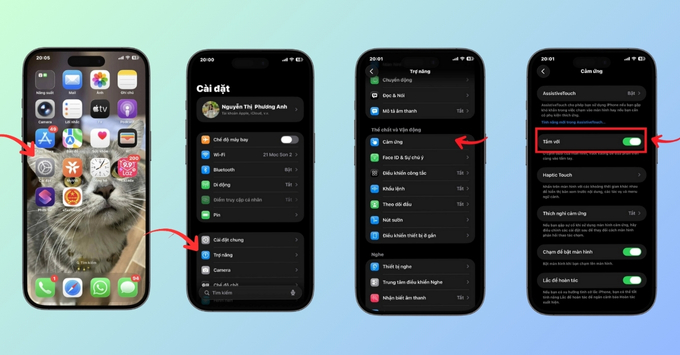
Nếu bạn không có nhu cầu sử dụng, chỉ cần thực hiện lại các bước tương tự. Ở bước 3, gạt công tắc ở mục Tầm với từ màu xanh sang màu xám để tắt.
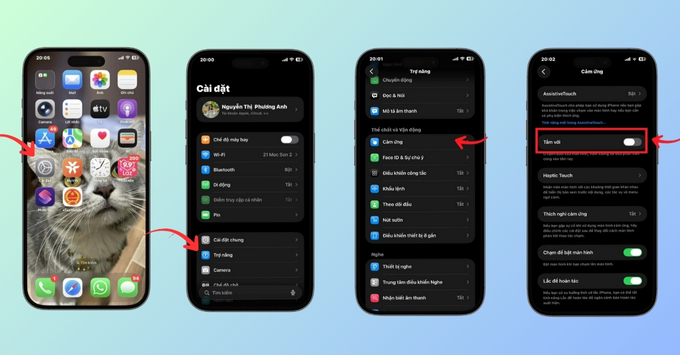
Kích hoạt Reachability mang lại nhiều lợi ích thiết thực, giúp việc sử dụng iPhone bằng một tay trở nên thuận tiện, an toàn và hiệu quả hơn:
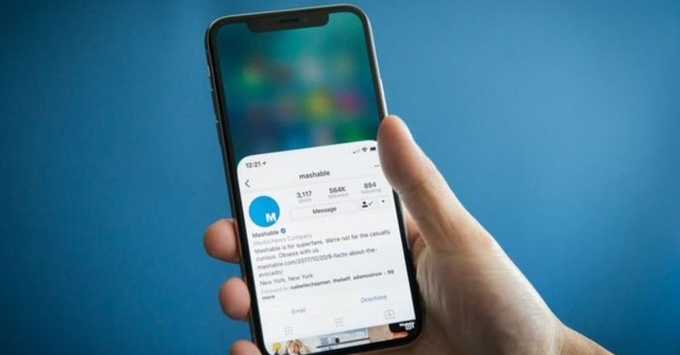
Sau khi đã bật thành công, việc sử dụng tính năng này cực kỳ trực quan và dễ dàng. Cách kích hoạt sẽ khác nhau tùy thuộc vào dòng iPhone bạn đang sử dụng, dù đó là thiết bị có Face ID hay vẫn còn nút Home vật lý.
Như vậy, Reachability không phải là một tính năng phức tạp mà là một công cụ cực kỳ hữu ích giúp việc sử dụng iPhone trở nên thuận tiện và dễ dàng hơn. Hy vọng qua bài viết này, bạn đã hiểu rõ Reachability là gì và có thể áp dụng ngay để tối ưu hóa trải nghiệm trên thi
Xem thêm: Cách tạo hình nền không gian 3D trên iPhone cực đẹp, bắt trend
Didongmy.com